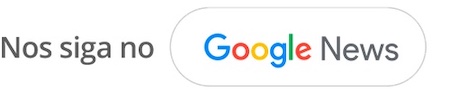Como mudar a senha do wifi? Aprenda aqui!
Confira aqui Como mudar a senha do wifi. Aprenda aqui como fazer de forma super fácil!
o Wi-Fi se tornou uma parte integrante da vida moderna devido à sua capacidade de fornecer conectividade constante, mobilidade, economia de dados, suporte a dispositivos inteligentes e facilitação de muitas atividades cotidianas, como trabalho, educação e entretenimento. É uma tecnologia essencial que permite que as pessoas estejam sempre conectadas e aproveitem os benefícios da era digital. Mas quem não fica desesperado ao ter que colocar um aparelho novo na rede e perceber que esqueceu a senha antiga? Se você quer resolver isso, aprenda como mudar a senha do wifi com nossas super dicas
Aprenda como mudar a senha do wifi
Leia tambem – wifi ruim em casa? veja essa solução!

Para mudar a senha do seu Wi-Fi, siga estas etapas gerais. Lembre-se de que os detalhes exatos podem variar dependendo do modelo do seu roteador e do seu provedor de serviços de Internet. Certifique-se de ter acesso ao seu roteador e que você sabe as credenciais de login (geralmente um nome de usuário e senha) para fazer as alterações. Aqui estão os passos gerais:
- Conecte-se ao seu roteador: Você pode fazer isso digitando o endereço IP do seu roteador no navegador da web. O endereço IP padrão costuma ser algo como “192.168.1.1” ou “192.168.0.1”. Consulte o manual do seu roteador ou entre em contato com o suporte do seu provedor de Internet para obter o endereço correto.
- Faça login no roteador: Insira as credenciais de login quando solicitado. Isso geralmente inclui um nome de usuário e senha. Se você nunca alterou essas informações, os valores padrão podem estar no manual do roteador ou no site do fabricante.
- Localize a seção de configurações de Wi-Fi: Depois de fazer login, você deve ser direcionado para o painel de controle do roteador. Procure por uma seção relacionada à configuração da rede sem fio ou Wi-Fi.
- Encontre a opção de alterar a senha: Geralmente, essa opção é chamada de “Senha da Rede”, “Senha Wi-Fi” ou algo semelhante. Clique nela para editar as configurações da senha.
- Escolha uma nova senha: Insira a nova senha que deseja definir para sua rede Wi-Fi. Certifique-se de que seja uma senha forte, que inclua letras maiúsculas, letras minúsculas, números e caracteres especiais. Também é uma boa prática criar uma senha com pelo menos 8 caracteres.
- Salve as alterações: Após definir a nova senha, você geralmente precisará clicar em um botão “Salvar” ou “Aplicar” para confirmar as alterações. O roteador reiniciará e a nova senha será aplicada.
- Reconecte seus dispositivos: Depois de alterar a senha do Wi-Fi, todos os dispositivos que estavam conectados à rede precisarão ser atualizados com a nova senha. Isso inclui telefones, laptops, tablets e qualquer outro dispositivo que use a conexão Wi-Fi.
Lembre-se de que, se você não se sentir confortável fazendo essas alterações por conta própria, pode ser uma boa ideia entrar em contato com o suporte do seu provedor de Internet ou o fabricante do roteador para obter assistência. Também é importante manter a senha do seu Wi-Fi segura e alterá-la periodicamente para garantir a segurança da sua rede.